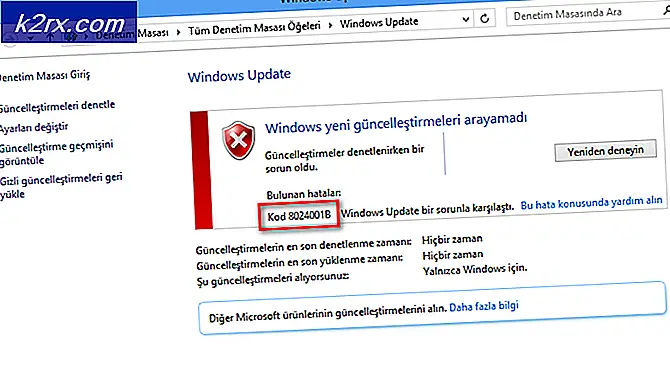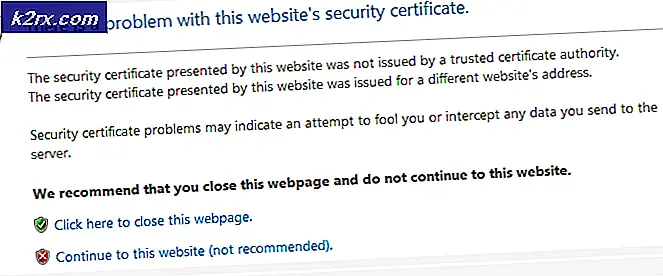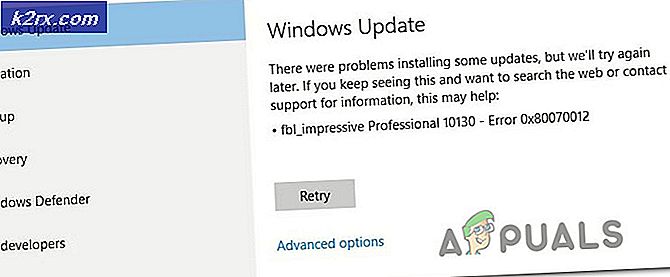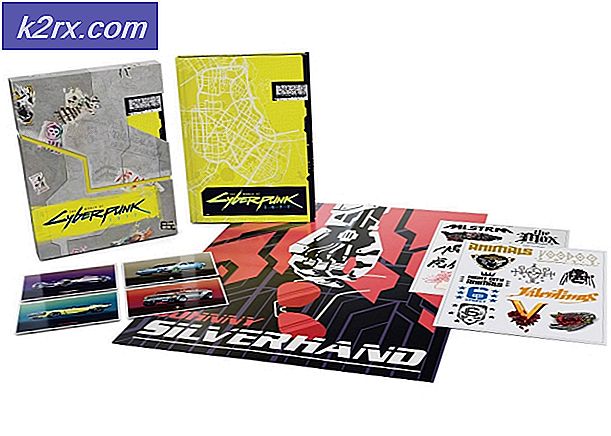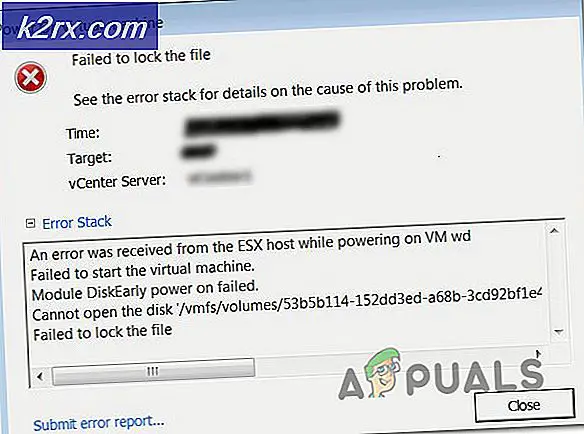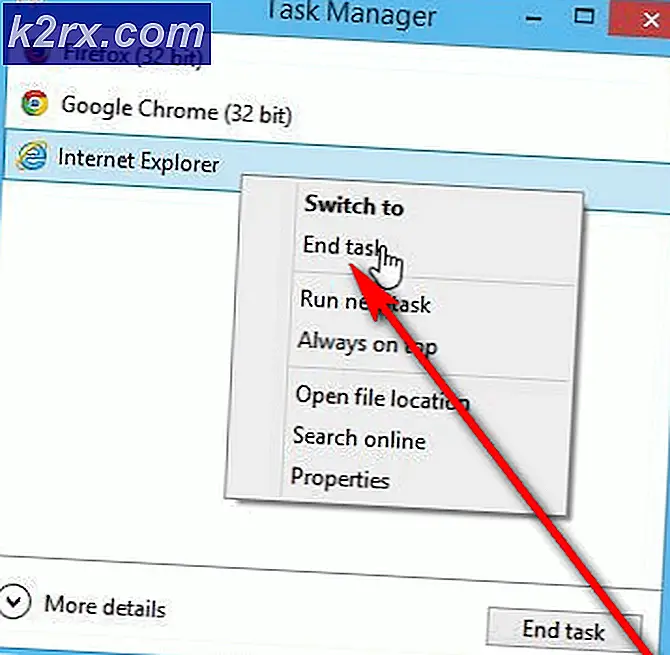Cara Memperbaiki Kesalahan Tidak Ada JVM yang Dapat Ditemukan di Windows 10
Itu ‘JVM tidak dapat ditemukan di sistem Anda (Exe4j_Java_Home)’ kesalahan biasanya muncul saat pengguna mencoba menginstal DbVisualizer, saat meluncurkan exe4j yang dapat dieksekusi, atau saat mencoba meluncurkan Minecraft (atau game atau aplikasi lain yang menggunakan lingkungan Java).
Dalam kebanyakan kasus, masalah ini akan terjadi karena versi Java yang tidak kompatibel. Paling umum, pengguna yang terpengaruh akhirnya menginstal Java versi bit yang salah, yang memaksa aplikasi untuk melakukan kesalahan ini. Namun, dalam beberapa kasus, ‘JVM tidak dapat ditemukan di sistem Anda (Exe4j_Java_Home)’ kesalahan muncul karena variabel lingkungan Java salah.
Namun jika Anda mengalami masalah terkait dengan server Openfire, kemungkinan besar itu disebabkan oleh bug yang telah diselesaikan dengan rilis Java yang lebih baru dari Java 8 Update 161.
Catatan: Berikut cara memperbaiki 'Kesalahan Javac tidak dikenali'.
1. Instal versi DbVisualiser yang kompatibel
Seperti yang dilaporkan oleh banyak pengguna yang terpengaruh, masalah ini kemungkinan besar terjadi karena penginstalan Java yang tidak kompatibel. Sebagian besar pengguna yang terpengaruh telah berhasil menyelesaikan masalah setelah menyadari bahwa mereka mencoba menerapkan DbVisualiser versi 32 dengan penginstalan java 64-bit (atau sebaliknya).
Jika skenario ini dapat diterapkan, Anda dapat memperbaiki masalah dengan cepat hanya dengan menginstal versi bit yang hilang dari penginstalan Java. Berikut panduan cepat untuk melakukan ini:
catatan: Panduan di bawah ini harus dapat diterapkan terlepas dari versi Windows yang Anda gunakan.
- Kunjungi tautan ini (sini) dan gulir ke bawah ke bagian Windows. Setelah Anda sampai di sana, klik versi bit yang Anda lewatkan untuk mulai mengunduh. Bergantung pada versi bit DbVisualiser Anda, unduh Windows Offline atau Windows Offline (64-bit).
catatan: Windows Offline adalah versi 32-bit dari 3 opsi yang tersedia.
- Setelah pengunduhan selesai, klik dua kali pada penginstalan yang dapat dijalankan, lalu ikuti petunjuk di layar untuk menyelesaikan penginstalan.
- Setelah penginstalan selesai, tutup wizard penginstalan dan mulai ulang komputer Anda.
- Pada permulaan berikutnya, ulangi tindakan yang sebelumnya menyebabkan kesalahan dan lihat apakah masalah sekarang telah teratasi.
Jika prosedur ini tidak berlaku atau tidak menyelesaikan masalah, lanjutkan ke perbaikan potensial berikutnya di bawah.
2. Memperbaiki variabel lingkungan Java
Ternyata, file ‘JVM tidak dapat ditemukan di sistem Anda (Exe4j_Java_Home)’kesalahan juga dapat terjadi karena variabel lingkungan Java yang salah. Ini mungkin terjadi karena berbagai alasan, tetapi perbaikannya selalu sama.
Untuk mengatasi masalah ini, Anda perlu mengambil lokasi instalasi Java Anda dan memastikan bahwa file Lingkungan Java variabel menunjuk ke lokasi yang benar. Beberapa pengguna yang terpengaruh telah mengonfirmasi bahwa operasi ini akhirnya memungkinkan mereka untuk memperbaiki masalah.
Berikut panduan cepat untuk memperbaiki variabel lingkungan Java Anda:
- Buka File Explorer dan arahkan ke jalur instalasi Java Environment Anda. Kecuali Anda menginstalnya di lokasi khusus, Anda akan menemukannya di lokasi berikut:
C:\Program Files\Java\*Versi Java* - versi 64-bit C:\Program Files (x86)\Java\*versi Java* - versi 32-bit
- Setelah Anda tiba di lokasi yang benar, klik kanan pada bilah navigasi dan pilih Salin Alamat dari menu konteks yang baru muncul.
- Dengan lokasi java yang benar disalin di clipboard Anda, tekan Tombol Windows + R untuk membuka Lari kotak dialog. Selanjutnya, ketik 'sysdm.cpl ' di dalam kotak teks dan tekan Memasukkan untuk membuka Properti sistem layar.
- Setelah Anda berada di dalam Properti sistem jendela, buka tab Advanced, lalu klik Variabel Lingkungan.
- Saat Anda berada di dalam Variabel lingkungan jendela, pergi ke Variabel sistem, pilih Opsi jalur dan klik Sunting tombol.
- Di dalam jendela berikutnya, cari variabel lingkungan yang menyebutkan Java. Saat Anda berhasil menemukannya, ubah nilainya ke lokasi yang benar yang sebelumnya Anda identifikasi pada langkah 2.
- Restart komputer Anda dan lihat apakah masalah telah teratasi pada startup sistem berikutnya.
Jika masalah yang sama masih terjadi, pindah ke perbaikan potensial terakhir di bawah ini.
3. Instal ulang lingkungan Java saat ini
Jika Anda mengalami masalah ini terkait dengan server Openfire, kemungkinan besar Anda mengalami masalah ini karena bug yang telah diselesaikan dengan rilis Java terbaru. Untungnya, Oracle telah berhasil memperbaiki masalah ini dengan build yang lebih baru dari Java 8 Update 161.
Jika skenario ini dapat diterapkan, Anda dapat memperbaiki masalah dengan menghapus seluruh lingkungan Java + tambahan dan menginstal versi terbaru lagi. Metode ini telah dipastikan berhasil untuk banyak pengguna yang terpengaruh yang berjuang dengan file ‘JVM tidak dapat ditemukan di sistem Anda (Exe4j_Java_Home)’.
Berikut panduan singkat tentang apa yang perlu Anda lakukan untuk menginstal ulang lingkungan Java saat ini:
- tekan Tombol Windows + R untuk membuka a Lari kotak dialog. Selanjutnya, ketik ‘Appwiz.cpl’ dan tekan Memasukkan untuk membuka Program dan fitur layar.
- Setelah Anda berada di dalam Program dan fitur layar, gulir ke bawah melalui daftar aplikasi yang diinstal dan cari versi instalasi Java Anda. Saat Anda melihatnya, klik kanan padanya dan pilih Copot pemasangan dari menu konteks yang baru muncul.
- Setelah instalasi Java utama dicopot, ulangi prosedur yang sama dengan setiap instalasi tambahan (pembaruan Java, NodeJs, dll.).
catatan: Jika Anda ingin mengelompokkan semuanya untuk memastikan Anda tidak meninggalkan apa pun, klik Penerbit kolom di atas. - Setelah setiap instalasi Java dihapus, restart komputer Anda.
- Setelah urutan startup berikutnya selesai, kunjungi tautan ini sini dan unduh JRE versi terbaru. Setelah Anda berhasil menginstalnya, lanjutkan dengan menghapus seluruh komponen terkait yang sebelumnya Anda copot.
- Lakukan restart terakhir dan lihat apakah masalah telah teratasi pada startup sistem berikutnya.